Ürünün üst öğesini değiştirme (yeniden üst öğe atama)
Dynamics 365 Sales'te üst-alt ilişkisinde ürünleri ve ürün ailelerini ilişkilendirerek bir ürün hiyerarşisi oluşturun.
Lisans ve rol gereksinimleri
| Gereksinim türü | Olmazsa olmaz |
|---|---|
| Lisans | Dynamics 365 Sales Premium veya Dynamics 365 Sales Enterprise Daha fazla bilgi: Dynamics 365 Sales fiyatlandırması |
| Güvenlik rolleri | Sistem Yöneticisi Daha fazla bilgi: Önceden tanımlanmış güvenlik rolleri hakkında |
Ürünün üst öğesini değiştirme veya kaldırma
Bir ürünün üst öğesini değiştirdiğinizde, önceki üst öğeden devralınan özellikler kayıttan ve onun alt kayıtlarından kaldırılır. Örneğin, daha önce "plazma" olarak sınıflandırılmış bir TV 'yi düşünebilirsiniz. Kuruluş, TV'leri akıllı ve akıllı olmayan TV'ler olarak düzenlemeye karar verir. TV'nin "Plazma" ailesinden "Akıllı TV" ailesine taşınması kararlaştırılır. Akıllı TV ile ilgili yeni özellikler kümesi eklenir ve Plazma özellikleri üst öğeden kaldırılır.
Ürünün üst öğesini değiştirme veya kaldırma
Üst öğeyi değiştirmek istediğiniz kaydı açın.
Üstalanında, uygun bir ürün ailesi seçin.
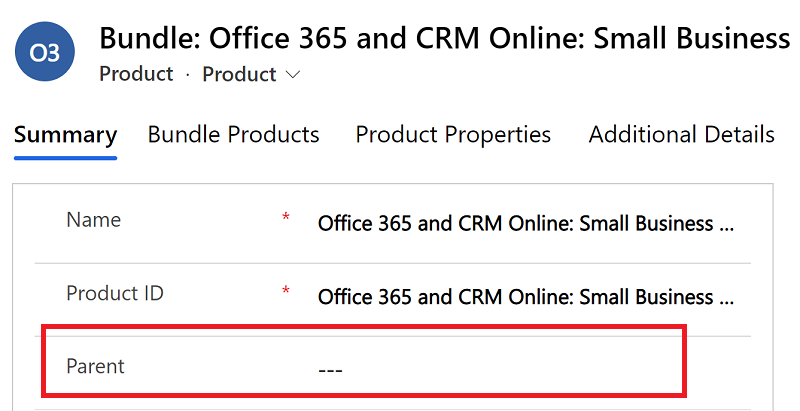
Üst öğeyi silmek için Üst Öğe alanından üst öğe kaydını kaldırın.
Yeniden üst öğe atama değişikliği yaparken dikkate almanız gerekenler:
Yeniden üst öğe ataması yapılan ürünler geri alınamaz. Bir ürüne yeniden üst öğe ataması yapıldığında, önceki üst öğeden devralınan özellikler kaybolur. Bu yüzden yeniden üst öğe ataması yapılan ürünün özelliklerini ürünün son etkin sürümüne geri döndüremezsiniz.
Ürün ailesini yalnızca üst öğe olarak seçebilirsiniz.
Yalnızca düzeltme, taslak veya etkin durumdaki ürün ailelerini ana olarak ayarlayabilirsiniz.
Yalnızca Düzeltme Yapılıyor veya Taslak durumunda olan kayıtlardan üst öğe değiştirebilir veya kaldırabilirsiniz.
Düzeltme Yapılıyor durumundaki bir kayıt için yalnızca bir Düzeltme Yapılıyor veya Etkin kayıt, üst öğe olarak seçilebilir.
Taslak durumundaki bir kayıt için yalnızca bir Düzeltme Yapılıyor, Taslak veya Etkin kayıt, üst öğe olarak seçilebilir.
Uygulamanızda seçenekleri bulamıyor musunuz?
Bunun üç nedeni olabilir:
- Gerekli lisans veya role sahip değilsinizdir.
- Yöneticiniz özelliği açmamıştır.
- Kuruluşunuz özel bir uygulama kullanıyordur. Tam adımlar için yöneticinize başvurun. Bu makalede açıklanan adımlar, kullanıma hazır Satış Merkezi ve Sales Professional uygulamalarına özgüdür.
Ayrıca bkz.
Ürünler ayarlama (Sales ve Sales Merkezi)
Bir ürün ailesi ayarlama (Sales ve Sales Merkezi)
Ürünlerle ilgili sorunları giderme
Geri Bildirim
Çok yakında: 2024 boyunca, içerik için geri bildirim mekanizması olarak GitHub Sorunları’nı kullanımdan kaldıracak ve yeni bir geri bildirim sistemiyle değiştireceğiz. Daha fazla bilgi için bkz. https://aka.ms/ContentUserFeedback.
Gönderin ve geri bildirimi görüntüleyin